MSX向けのROMカートリッジ作成用の基板が売られていたので、これを使ってRAMの拡張ができるカートリッジを作ってみた。
用意したパーツ
| もの | 詳細 | 入手先 |
|---|---|---|
| カートリッジケース | - | BOOTH (筆選び工房) |
| 基板 | MSX 64K Simple ROM Cartridge | BOOTH (Illegal function call) |
| SRAM | BS62LV256PIP70 256K (32Kx8bit) | 若松通商 |
| 積層セラミックコンデンサー | 0.1μF 100V X7R 5mmピッチ | 秋月電子通商 |
作り方
ピン配置の確認
今回用いる基板は、Flash ROM の SST39SF010A を用いるように設計されている。
そこで、このICと、今回用いる SRAM の BS62LV256PI のピン配置を比較する。
+-------- BS62LV256PI --------+
| |
| SST39SF010A |
| (A18) NC v VDD |
| A16 WE# |
A14 A15 NC (A17) VCC
A12 A12 A14 ~WE
A7 A7 A13 A13
A6 A6 A8 A8
A5 A5 A9 A9
A4 A4 A11 A11
A3 A3 OE# ~OE
A2 A2 A10 A10
A1 A1 CE# ~CE
A0 A0 DQ7 DQ7
DQ0 DQ0 DQ6 DQ6
DQ1 DQ1 DQ5 DQ5
DQ2 DQ2 DQ4 DQ4
GND VSS DQ3 DQ3すると、GND、~CE、~OE、DQ0~DQ7、A0~A13 の配置は同じであることがわかった。
一方、VCC、~WE、A14 の配置は異なるので、この違いをうまく吸収してやらないといけない。
ジャンパーの設定方法の確認
今回用いる基板は Rev:D であり、A14、A15、A17、A18 に接続する信号を以下のようにジャンパーを用いて設定できる。
MSXの信号とRAMの信号の接続は、以下のようにしたい。
| 基板の表示 | RAMの信号 | 接続先 (MSXの信号) |
|---|---|---|
| A17 | VCC | +5V |
| A14 | ~WE | ~WR |
| A15 | A14 | A14 |
| A18 | なし | (GND) |
基板のジャンパーは、初期状態では以下のように接続されている。
| 基板の表示 | 接続先 (MSXの信号) |
|---|---|
| A17 | GND |
| A14 | A14 |
| A15 | A15 |
| A18 | GND |
よって、以下のように接続を行えばよい。
- 基板の表示 A17、A14、A15 のジャンパーの接続を切る。
- 基板の表示 A17 の上のジャンパーの左右を接続する。
- 基板の表示 A14 の上のジャンパーの左側を、基板の表示 A15 のジャンパーの右側に接続する。
- 基板の表示 A14 のジャンパーの右側を、IC1のピン31 (上段の左から2番目) に接続する。
実装
ジャンパーの接続を切る
カッターナイフで切る対象のジャンパーの間の繋がっている部分を削る。
ある程度削ったら、テスターで切れていることを確認する。
まわりの余計な部分を削らないように注意する。
ジャンパーを接続する
接続する対象のジャンパーを接続する。
隣あっていないジャンパーは、スズメッキ線を用いて接続した。
余計な所に繋がらないように注意する。
残りの部品を実装する
SRAMとコンデンサーを実装する。
SRAMの向きを間違えないように注意する。
念のため、+5VとGNDがショートしていないか、テスターで確認するとよい。
ケースに入れる
ケース内の出っ張りに基板の穴を合わせ、基板をケースにセットする。
ケースのもう一方の部分を合わせ、付属のネジでとめる。
動作確認
MSXのPV-7で動作確認をする。
カートリッジを挿していない状態では、RAMは8KiBであり、初期状態で約4KBの空き容量がある。
TINY SLOT CHECKER (簡易版) でチェックすると、以下のようになった。
次に、一旦電源を切り、今回作成したカートリッジを挿す。
初期状態での空き容量は約28KBになった。
8192 - 4239 = 3953
32768 - 28815 = 3953
となり、差が同じなので、RAMが32KiBに拡張され、同じ容量がワークエリアなどで消費されていることが読み取れる。
TINY SLOT CHECKER も (RAM32KB以上を要求する) RAM版が動作し、以下の結果になった。
なお、SLOT 1 の全ページがRAMとして認識されているが、今回使用したSRAMは32KiBのものであり、
PAGE 0 は PAGE 2 の、PAGE 1 は PAGE 3 のミラーになっている。
「裏RAMをRAMディスクとして用いる機能」がある機種でこの機能を用いるなど、使い方によっては不都合を起こす可能性があるので注意したい。
結論
ROMカートリッジ用の基板を用い、RAM拡張カートリッジを作成することができた。
カートリッジといえば「プルシュカ」…?
「プルシュカ」って「いのりん」…?
「いのりん」といえば小岩井吉乃やソマリなど…?
投稿者の人気記事









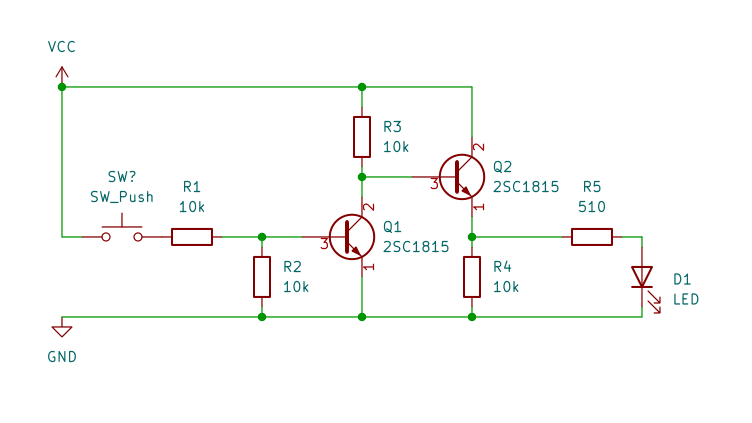
-
mikecat
さんが
2023/05/05
に
編集
をしました。
(メッセージ: 初版)
ログインしてコメントを投稿する